Рабочий лист самоуправления Morningstar
Скачать...
Скачать...
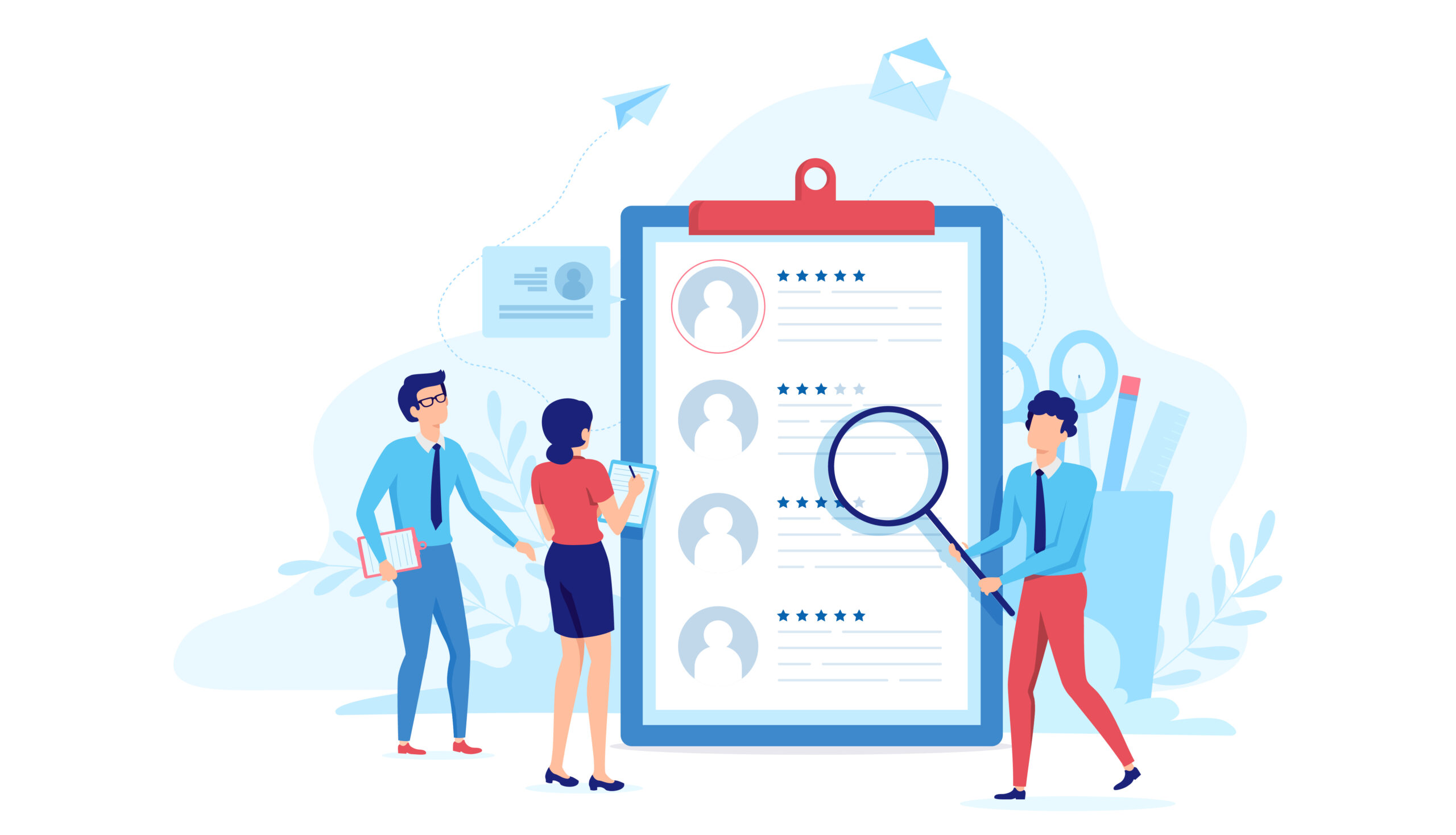
Перед тем, как начать, нужно зарегистрироваться и добавить в сервис сотрудников: инструкция Где: Каталог - категория “HR и развитие персонала” - процесс “Исследование портрета кандидата нанимателем”ссылка на процесс 1. Исследование портрета кандидата нанимателем Этот процесс поможет вам сформировать портрет идеального кандидата на любую вакансию.Создайте этот процесс и настройте его на себя или на руководителя отдела, который нанимает новых сотрудников - в результате, отвечая на вопросы виртуального ассистента, будет сформирован портрет нужного кандидата. Как добавить процесс: Нажмите кнопку “Добавить”, чтобы добавить процесс в свой личный кабинет. Он будет скопирован в раздел Процессы.Нажмите кнопку “Перейти к процессу”, чтобы открыть его настройки Как настроить процесс: Диалог - открывает конструктор опроса, который уже содержит шаблон всех необходимых для данного процесса вопросы. Нажмите на любой из них, чтобы отредактироватьСтрелка “назад” - возвращает вас к настройкам процесса 3. Редактировать: Название этапа - именно это название видят люди на которых вы настроили этот процесс в своем мессенеджереВремя действия этапа - время, в течении которого процесс будет активен и доступен для прохождения, с момента его запуска. По истечении этого времени процесс пропадает из активностей сотрудника и становится недоступным для прохожденияНастройка анонимности ответов - при выборе “анонимные” во всех отчетах имя сотрудника, который проходил опрос - будет скрытоСотрудники - выберите сотрудников, на которых будет запущен этот процессКоманды - вы можете указать только команду, которая включает в себя нужных сотрудников или в дополнении к сотрудникам из другой команды, которые указаны выше 4. Настроить: Название - название, которое вы видите в сервисе, в списке процессовБот - можете оставить бота, указанного по умолчаниюНачало - дата время, когда процесс будет автоматически активирован после того, как будет нажата кнопка Запустить (если вы указали здесь завтрашнее число и нажали кнопку Запустить - процесс автоматически запустится завтра)Повтор - можно выбрать периодичность, с которой процесс будет запускаться автоматически. Например, можно выбрать “Определенная дата”, чтобы указать несколько любых дат в будущем 5. Уведомления: Название - придумайте названиеОтправляем - кому отправляем результаты ответов на этот опрос - сотруднику или в группу?Вопросы - выберете “Все” или укажите вопросы, ответы на которые получит сотрудник/группа, указанные выше 6. Запустите процесс (запустится в день и время, указанные в пункте “Начало” 2. Удаленное интервью и оценка кандидата Где: Каталог - категория “HR и развитие персонала” - процесс “Найм. Удаленное интервью и оценка кандидата”ссылка на процесс Этот процесс позволит боту самостоятельно провести предварительное интервью с кандидатами, затем отправить их ответы на оценку команде и предложить варианты дальнейших действий для кандидата.Создайте этот процесс и получите ссылку, которую сможете отправлять всем откликнувшимся на вашу вакансию кандидатам - по этой ссылке они получат доступ к процессу удаленного интервью. Как добавить процесс: Нажмите кнопку “Добавить”, чтобы добавить процесс в свой личный кабинет. Он будет скопирован в раздел Процессы.Нажмите кнопку “Перейти к процессу”, чтобы открыть его настройки Как настроить процесс: Кто будет оценивать кандидата - выберите сотрудников, который оценят кандидата после того, как он пройдет интервью через бота перед тем, как ответы будут отправлены сотруднику, принимающему решение (руководитель, собственник, HR)Вопросы для оценки кандидата - Вопросы, которые бот задает вашим сотрудникам для того, чтобы они оценили кандидата. Вы можете отредактировать существующие вопросы или оставить как есть 3. Вопросы для кандидата - вопросы, которые бот будет задавать кандидату. Оставьте существующие вопросы или отредактируйте их4. Сотрудник, принимающий решение - будет получать результаты опроса кандидата и его оценки другими сотрудниками 5. Выбор бота и группы для кандидата - можно оставить по умолчанию6. Ссылка для приглашения - можно нажать на нее, чтобы скопировать и отправлять кандидатам. Однако процесс должен быть запущен (кнопка Запустить) для того, чтобы ссылка работала Как настроить уведомления об ответах кандидата в личные сообщения? Откройте процесс найма (вкладка “Процессы”) и нажмите кнопку “Настроить уведомления”Нажмите значок “+”, чтобы создать новое уведомление, придумайте названиеВыберите сотрудника, который будет получать результаты интервьюОтметьте вопросы интервью, ответы на которые будут отправляться этому сотрудникуНажмите кнопку “Добавить” Как настроить уведомления об ответах кандидата в отдельную группу? Создаете уведомление и переключаете на вкладку “в группу”, после чего нажимаете кнопку “Найти” и следуете инструкциямПосле этого нажмите кнопку “Проверить” и...
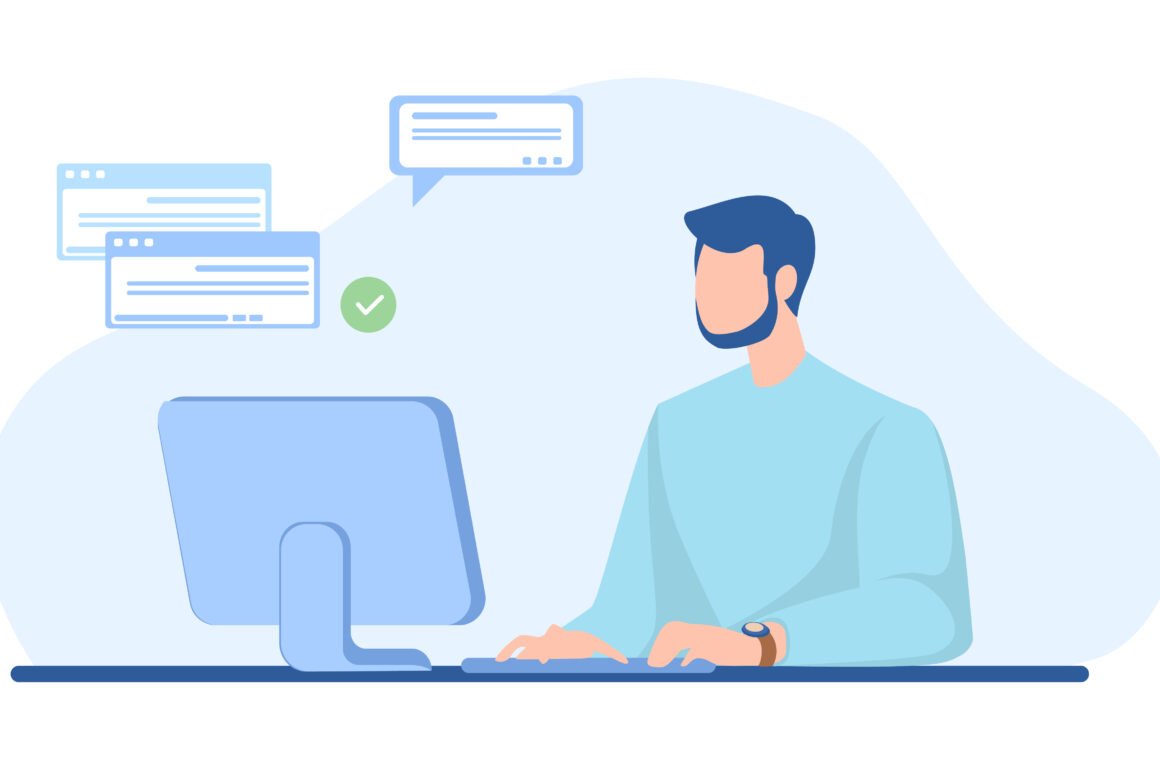
Перед тем, как начать, нужно зарегистрироваться и добавить в сервис сотрудников: инструкция В сервисе murs.ai есть система голосовых тренировок продавцов, которая анализирует ответы менеджера клиенту в разных этапах продаж - на соответствие скриптам (речевым модулям). Вам нужно только внести свои скрипты в систему и придумать сценарий тренировки через бота, после чего можете запускать этот процесс на отдел продаж любого размера. Как добавить свои скрипты: Переходите на вкладку “Скрипты” и нажмите на значок "+", в поле "название" напишите название этапа скрипта (например "приветствие" или "отработка возражений")В открывшемся окне нажимите "добавить текст скрипта" и напишете скрипт, который должен проговорить менеджер, при общении с клиентом. Если в скрипте менеджер использует слова, которые должны меняться в каждом диалоге (например имя менеджера), то в скрипте вместо этого слова вставляется несколько пробелов или знаков "_", например "Здравствуйте _ меня зовут _" Как создать тренировку: 3. Переходите в раздел "Процессы - Тренировки", нажимаете значок "+" и следуете дальнейшим инструкциям. 4. Когда дойдете до пункта "Вопросы тренировки" - нажмите на строку "новый вопрос", для того, чтобы отредактировать его. Этот вопрос получит ваш менеджер, на которого вы настроите тренировку. Установите тип вопроса “Аудио” для того, чтобы принимать только голосовые ответы.После чего в поле “Скрипт:” обязательно нужно выбрать заранее внесенный в систему эталонный скрипт, соответствующий этому вопросу.После каждого вопроса вы можете создавать следующий, вписав его в графе "следующий вопрос" по такому же принципу, после чего нажмите "сохранить", чтобы он появился. Вы можете создавать очень длинные тренировки, в которых будет серия вопросов по скриптам.В этом примере в первом сообщении будет приветствие и предложение нажать кнопку “Готов(а)!” для того, чтобы получить следующее сообщение с предложением потренировать скрипт приветствия: 5. Укажите дату и время запуска тренировки, выберите бота по умолчанию и настройте уведомления, если они вам нужны, после этого можно запускать процесс - менеджер получит уведомление о тренировке в то время, которое вы указали. Алгоритм процесса: 1. Когда менеджер получает от бота вопрос, который вы настроили, например "представь, что клиент тебе сказал "дорого", что ты ему ответишь?", то он должен ответить по скрипту, который вы до этого внесли в сервис и связали с этим вопросом. Задача менеджера - зажать значок микрофона и проговорить скрипт отработки этого возражения, максимально точно соответствуя скрипту в системе. 2. Голосовое сообщение менеджера отправляется в сервис, голос транскрибируется в текст и проводится анализ соответствия его содержимого с эталонным скриптом. В результате ответ оценивается по шкале от 10 до 100, где 100 - полное соответствие скрипту3. Если в тренировке есть несколько вопросов, которые предполагают ответ голосовым сообщением с анализом на соответствие скрипту, то в итоге вычисляется среднее арифметическое число соответствия по всем этапам скрипта, которые использовались в тренировке4. Среднее арифметическое число формируется в баллы и выводится менеджеру в виде отчета по тренировке, например: 5. Голосовые сообщения менеджера, а так же результаты его тренировки могут быть отправлены любому сотруднику компании или в отдельный чат, в зависимости от того, как вы решите настроить уведомления6. Дополнительно, ответ менеджера анализируется на наличие слов-паразитов и стоп-слов, например “ну...не знаю...блин...” если они будут обнаружены - они автоматически включаются в формируемый отчет Просматривайте и прослушивайте результаты тренировок менеджеров за определенный период или конкретных...
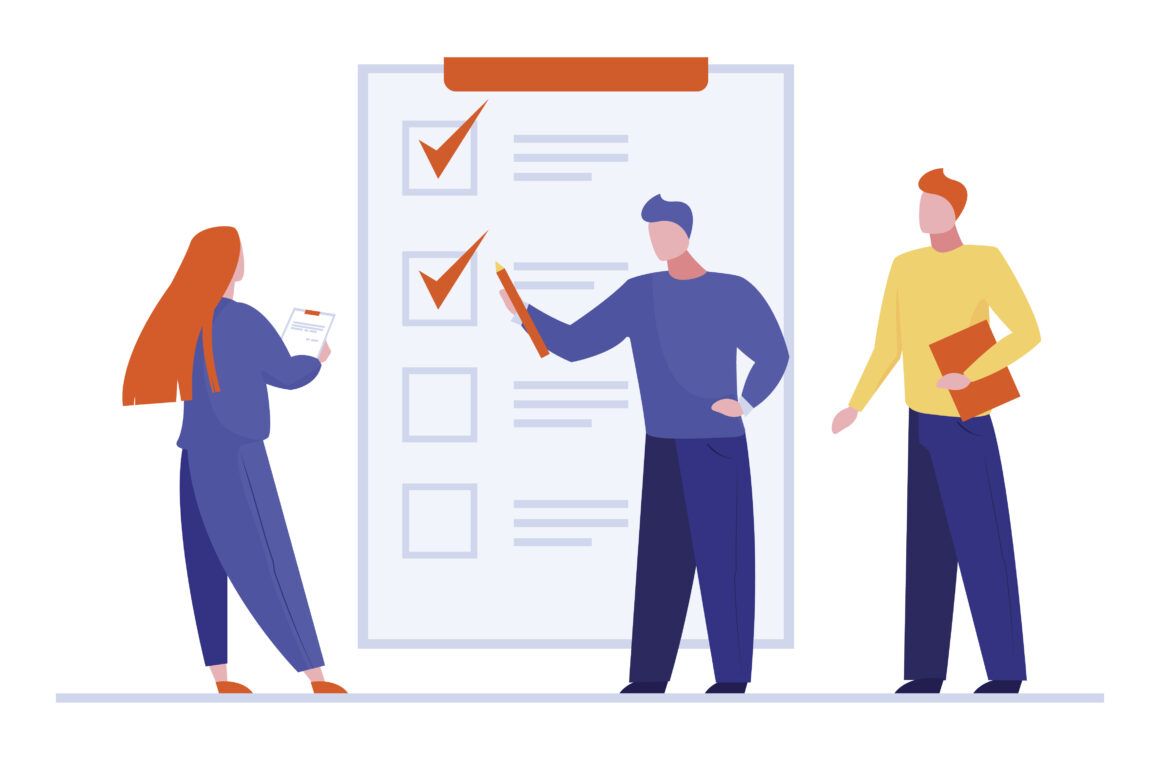
Перед тем, как начать, нужно зарегистрироваться и добавить в сервис сотрудников: инструкция Где: Маркетплейс - категория “HR и развитие персонала” - процесс “Performance review”ссылка на процесс Как добавить процесс: Нажмите кнопку “Добавить”, чтобы добавить процесс в свой личный кабинет. Он будет скопирован в раздел Процессы.Нажмите кнопку “Перейти к процессу”, чтобы открыть его настройкиВ открывшемся окне нажмите кнопку “Настроить”, чтобы запустить процесс настройки Как настроить процесс: Кого оцениваем - нужно указать сотрудника, кто должен написать о себе эссе и кого будут оценивать коллеги. Если сотрудника еще нет - добавьте его по этой инструкцииЭссе сотрудника - здесь уже есть вопросы, которые помогут сотруднику написать эссе о себе. Вы можете оставить эти вопросы или отредактировать (для этого нужно нажать на вопрос) Продолжаем.3. Кто будет оценивать - выбираем сотрудников, которые будут оценивать своего коллегу (которого мы указали в пункте 1. Кого оцениваем)4. Оценка сотрудника - вопросы, которые помогут сотрудникам оценить своего коллегу. Можно оставить без изменений или отредактировать Завершаем настройку.5. Настройка анонимности - укажите, будут ли имена сотрудников из пункта 3.Кто будет оценивать видимы в отчетах или нет6. Дата начала - укажите дату и время запуска этого процесса7. Выберите бота - можно оставить без изменений 8. Уведомления в мессенеджер - можно настроить разные типы уведомлений в момент, когда кто-то пройдет этот опрос название - название отчетаотправляем сотруднику - отправлять ответы на отмеченные галочками ниже вопросы выбранному сотруднику (ответы отправит бот в Telegram)отправляем в группу - вы можете создать отдельную группу в Telegram, по инструкции из кнопки “Найти”, тогда отмеченные галочками вопросы бот будет отправлять в эту группуТимлид - можно указать человека, которому будет отправлено уведомление, если кто-то из сотрудников не оценит вовремя эссе своего коллеги. Время дедлайна настраивается после завершения всех настроек выше - здесь: Telegram ID группы - нажмите кнопку Найти, чтобы настроить уведомления о пропуске этого опроса в отдельную группу (аналогично как для Тимлида) 9. Завершить - нажмите эту кнопку, чтобы завершить настройку. Теперь у вас откроется окно настройки процесса, где вам нужно нажать большую кнопку Запустить, и процесс будет запущен на указанного сотрудника и его коллег Результат: сотрудники получат уведомление в Telegram о запущенном на них процессе, остается просто пройти...

Перед тем, как начать, нужно зарегистрироваться и добавить в сервис сотрудников: инструкцияГде: Каталог - категория “HR и развитие персонала” - процесс “Встречи 1:1”ссылка на процесс Как настроить процесс: Настроить - выберите дату и время запуска процесса. Обычно время указывается за 5-15 минут до назначенной встречи 2. Диалог - открывает конструктор сообщений, который уже содержит шаблон всех необходимых для данного процесса вопросы. Нажмите на первое сообщение, чтобы указать имя сотрудника, с которым планируется встреча, а так же вставить ссылку на документ, в котором вы совместно фиксируете договоренности с этих встреч (например google docs документ) 3. Редактировать: Этап 1 (Наставник) - укажите наставника, который будет проводить встречуЭтап 2 (Падаван) - укажите сотрудника, с которым наставник будет проводить встречу 4. Запустите...
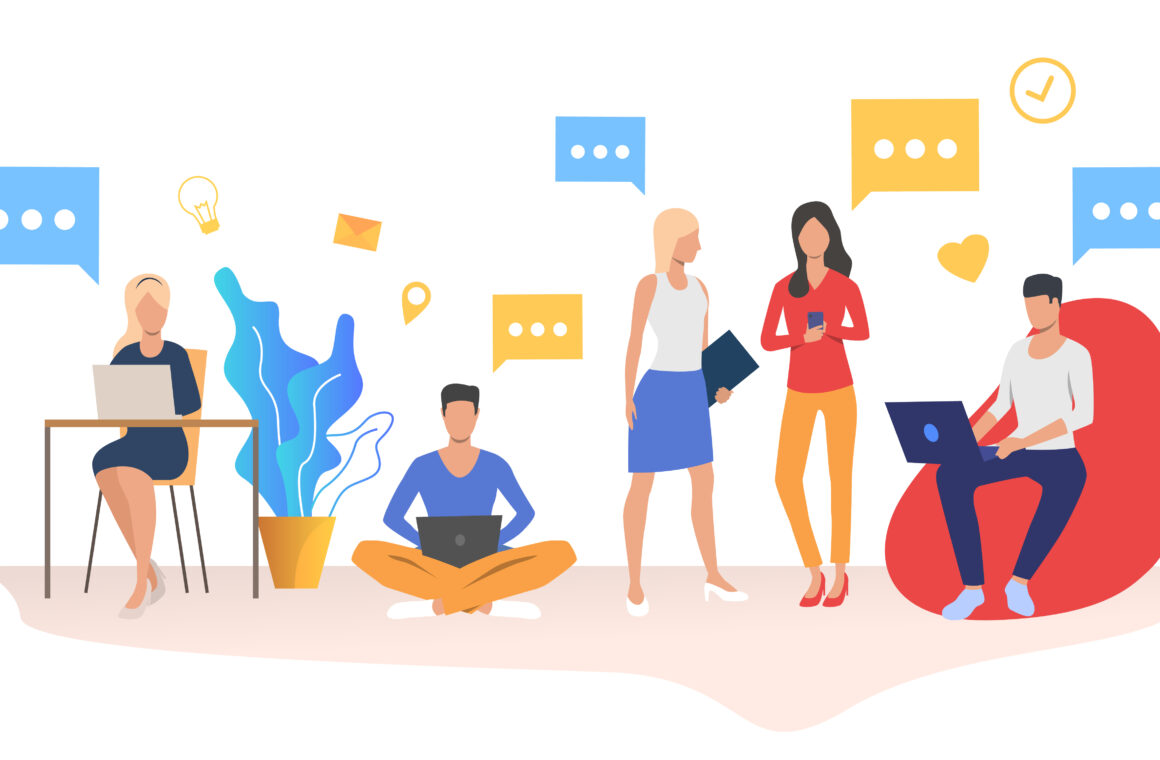
Перед тем, как начать, нужно зарегистрироваться и добавить в сервис сотрудников: инструкция Процесс помогает команде осознать достижения, спланировать новый промежуток работы и задать самой себе вопрос: как мы можем стать лучше?Крайне важно использовать принципы качественной обратной связи, не критиковать, а помогать коллегам и команде находить решения.Где: Маркетплейс - категория “Управление проектам” - процесс “Ретроспектива” Как настроить процесс: Диалог - используйте готовый список вопросов или отредактируйте их 2. Настроить - дату и время запуска, а так же периодичность - можно указать несколько дат3. Редактировать - укажите сотрудников или команды, на которых будет запущена ретроспектива 4. Уведомления - можно настроить результаты ответов на вопросы, которые будут отправляться сотруднику или в отдельную...

Для того, чтобы создать личный аккаунт в сервисе murs.ai вам нужно зарегистрироваться здесь: РЕГИСТРАЦИЯ Шаг 1. Добавить команду и сотрудников После того, как вы авторизовались в личном кабинете, вам нужно добавить команду и сотрудников для того, чтобы запускать на них любые процессы. Для этого перейдите в раздел Команды Воспользуйтесь Видео-инструкцией, чтобы узнать, как это сделать Шаг 2. Добавить процесс из Маркетплейса или создать процесс Вы можете выбрать один из списка 30+ готовых процессов в Маркетплейсе, добавить в список своих процессов и использовать для своих сотрудников. Как настроить процесс, можно посмотреть в этой видео-инструкции (c 1:37)Либо, вы можете придумать свой собственный процесс, и воспользоваться видео-инструкцией по его созданию и настройке Шаг 3. Анализировать результаты После того, как сотрудники прошли созданный вами опрос, вы можете просмотреть результаты.Вовлеченность - соотношение количества запущенных на сотрудника опросов с количеством реально пройденных. То есть - сколько опросов или процессов, которые вы запускали на сотрудника - он реально прошел.Например, если сотрудник прошел только 5 из 10 запущенных на него процессов - его вовлеченность составит 50% Любой процесс сохраняет всю историю ответов, которые давали сотрудники. Для того, чтобы проанализировать ответы, перейдите во вкладку Процессы и нажмите на нужный процесс, затем выберете вкладку История Затем выберете нужный диапазон дат, чтобы отобразить результаты всех сотрудников за указанный период и/или выбрать конкретного сотрудника: Вы можете просматривать ответы или выгрузить их в Excel, Google...

Что такое "Пиковые переживания"? Пиковые переживания - это радостные и заряжающие энергией моменты в чьей-то карьере, которые дают сотруднику чувство ценности и...

OKR - это цели (objectives) и ключевые результаты (key...